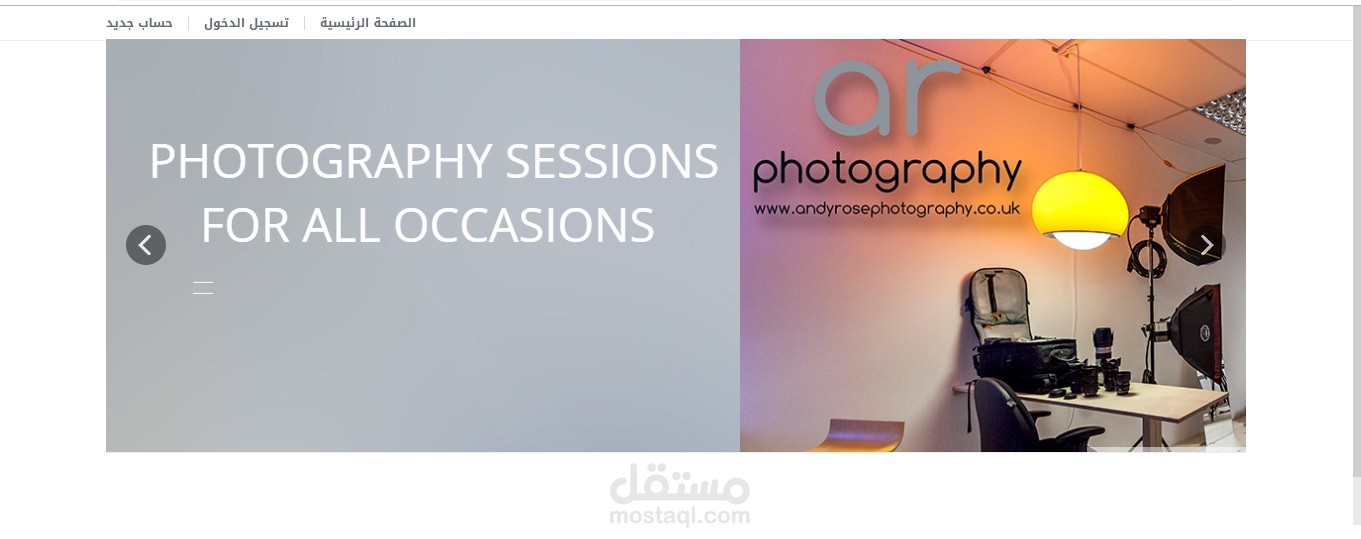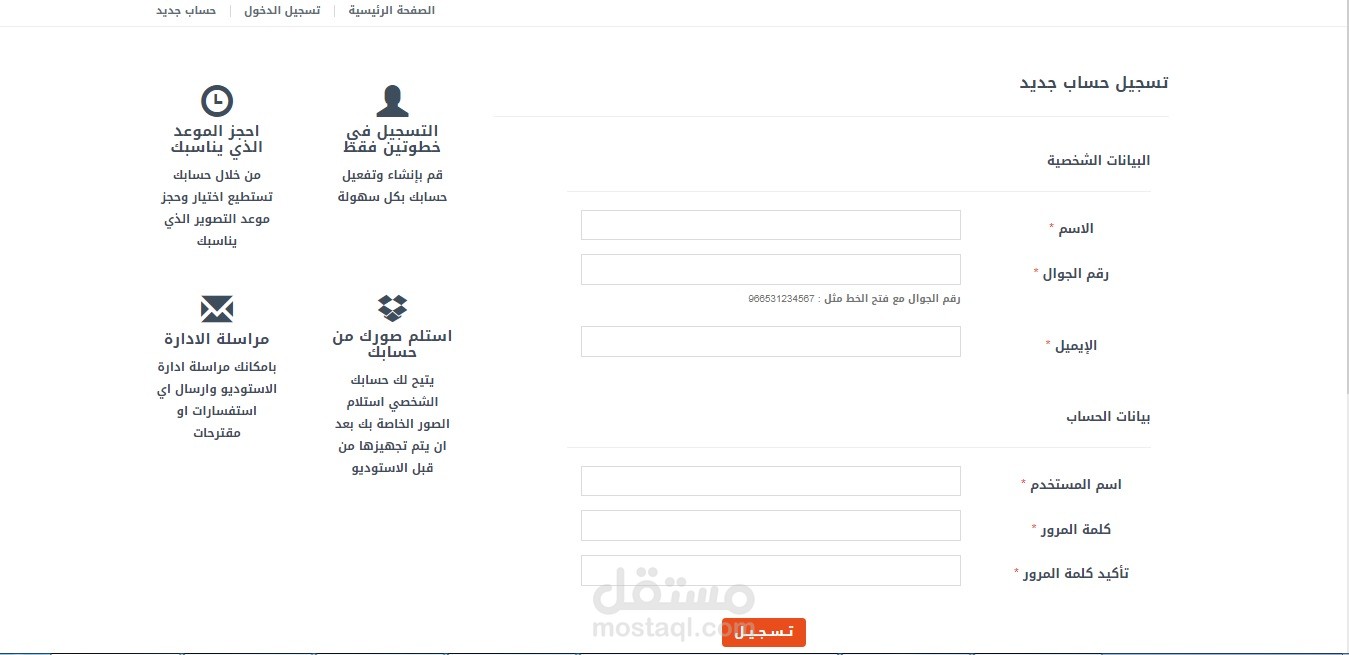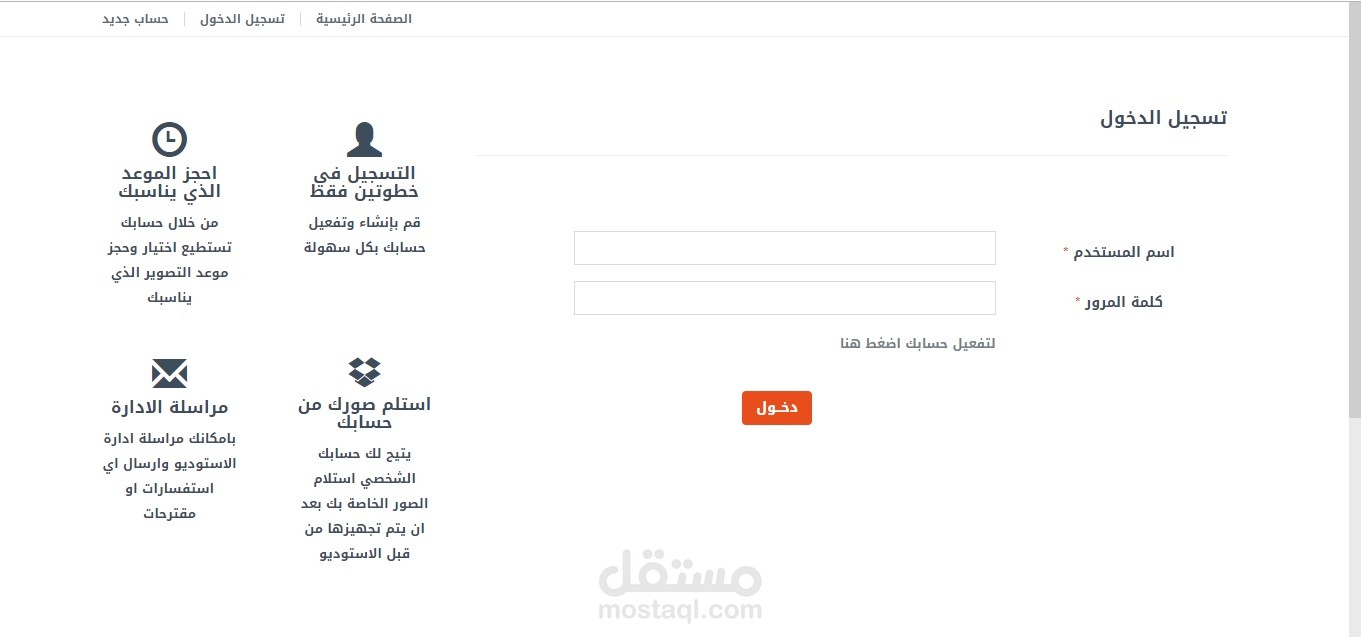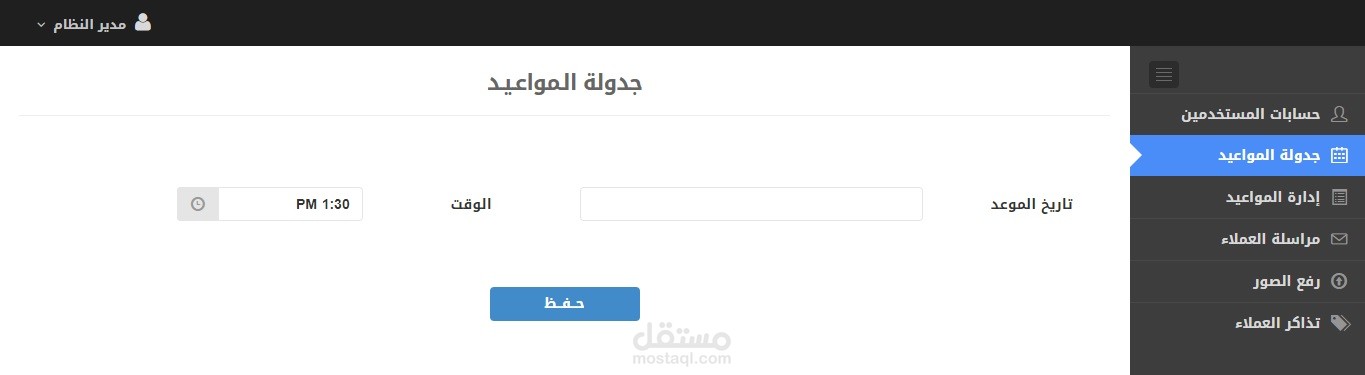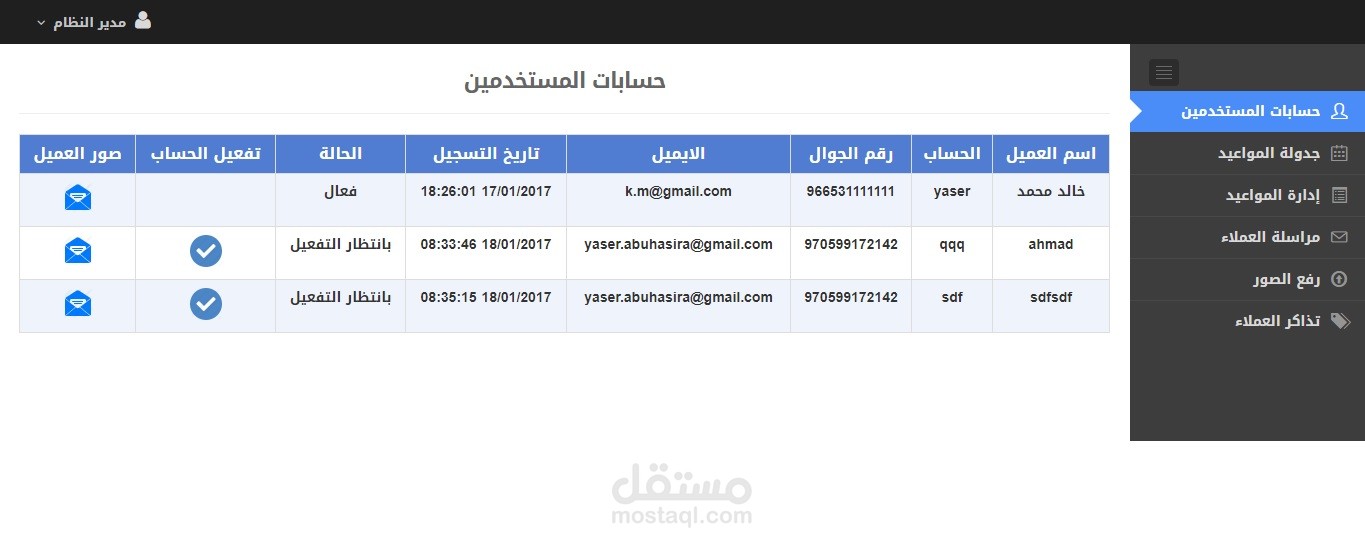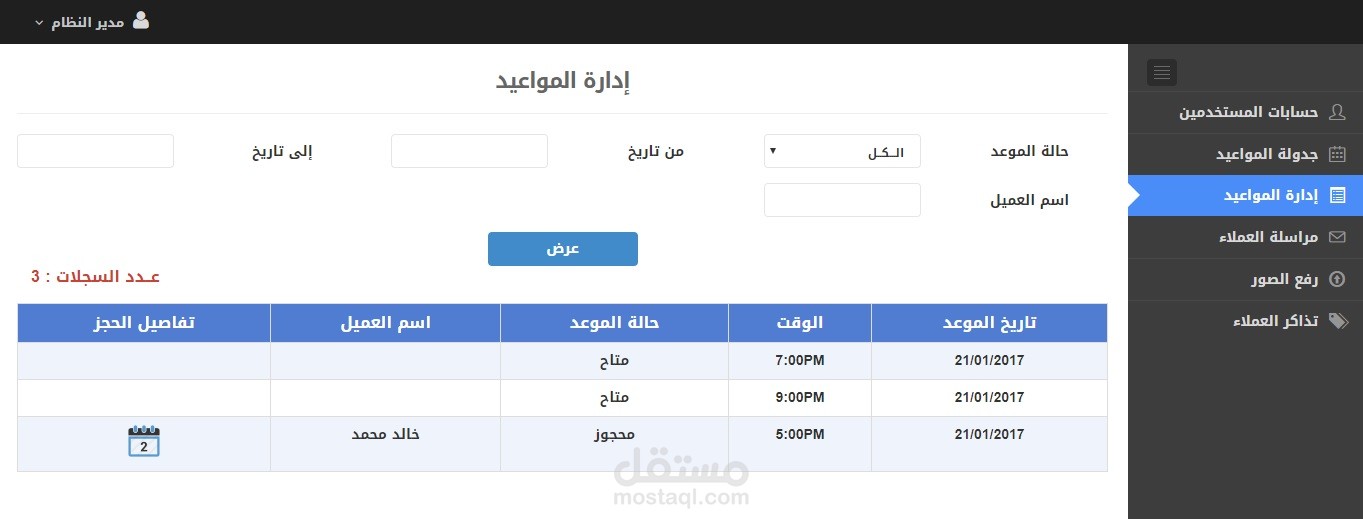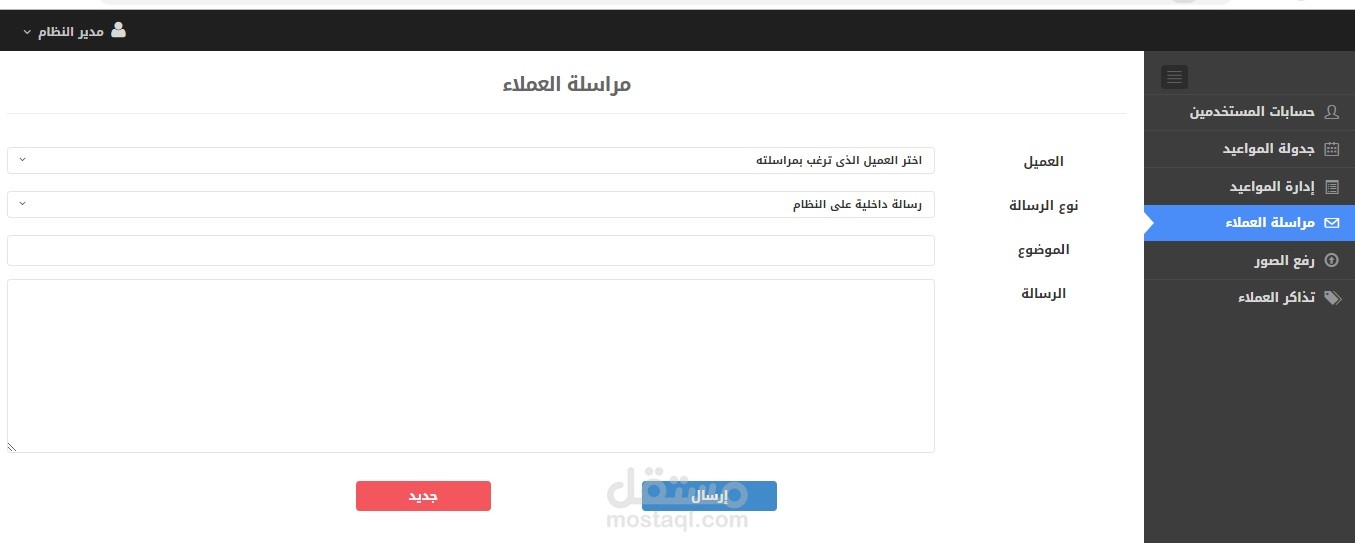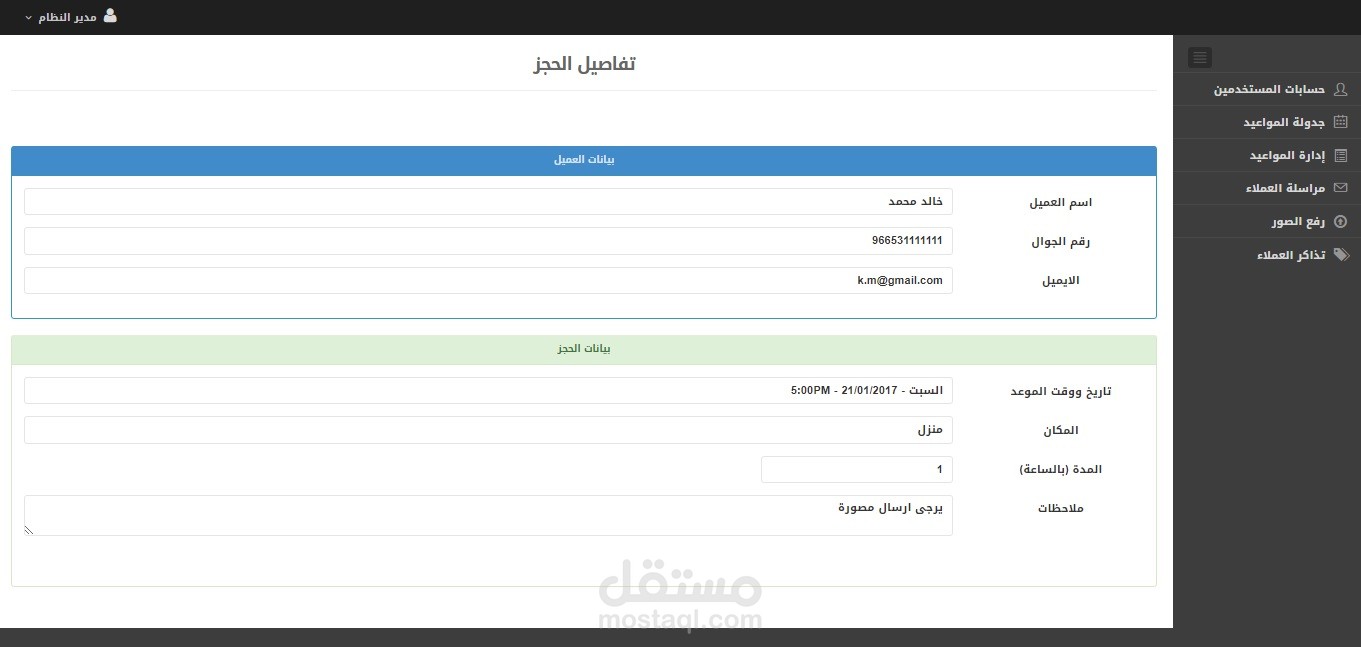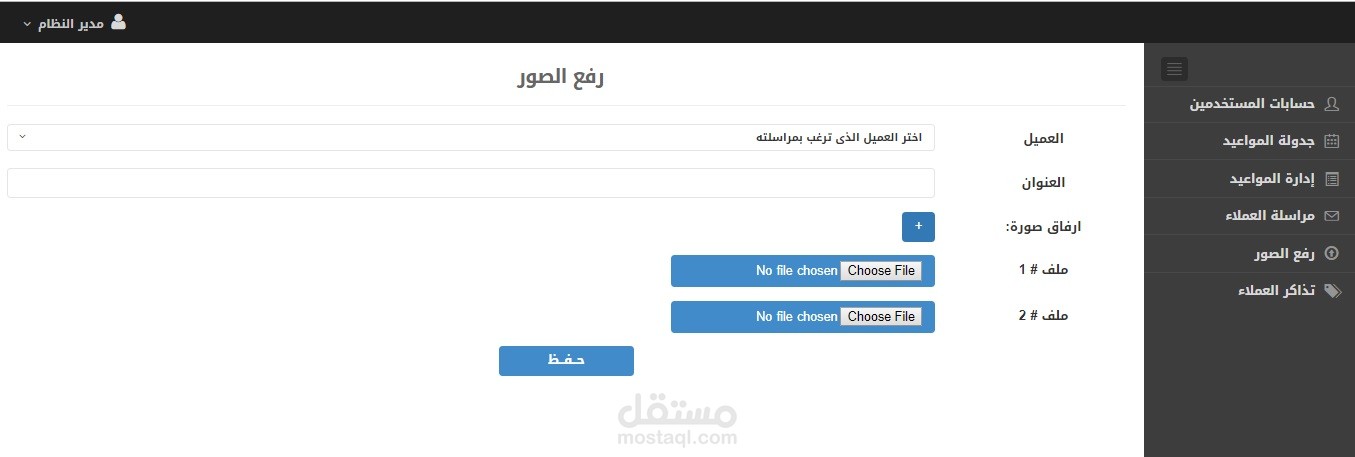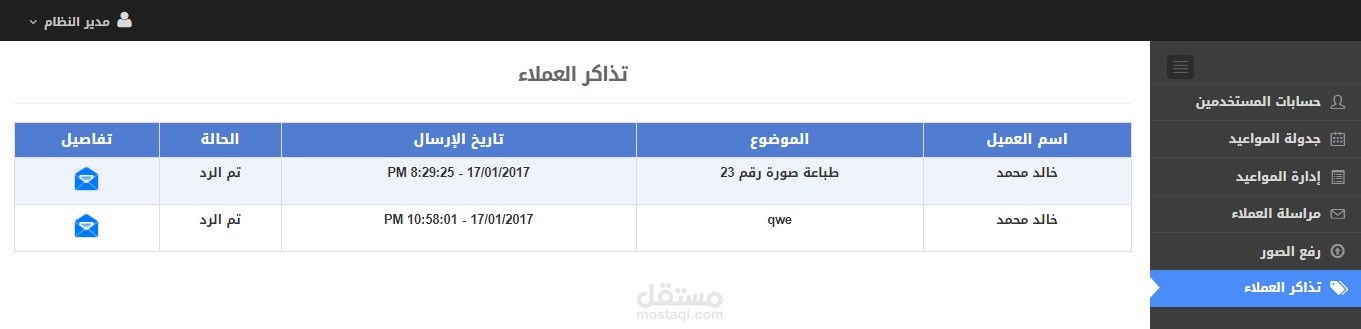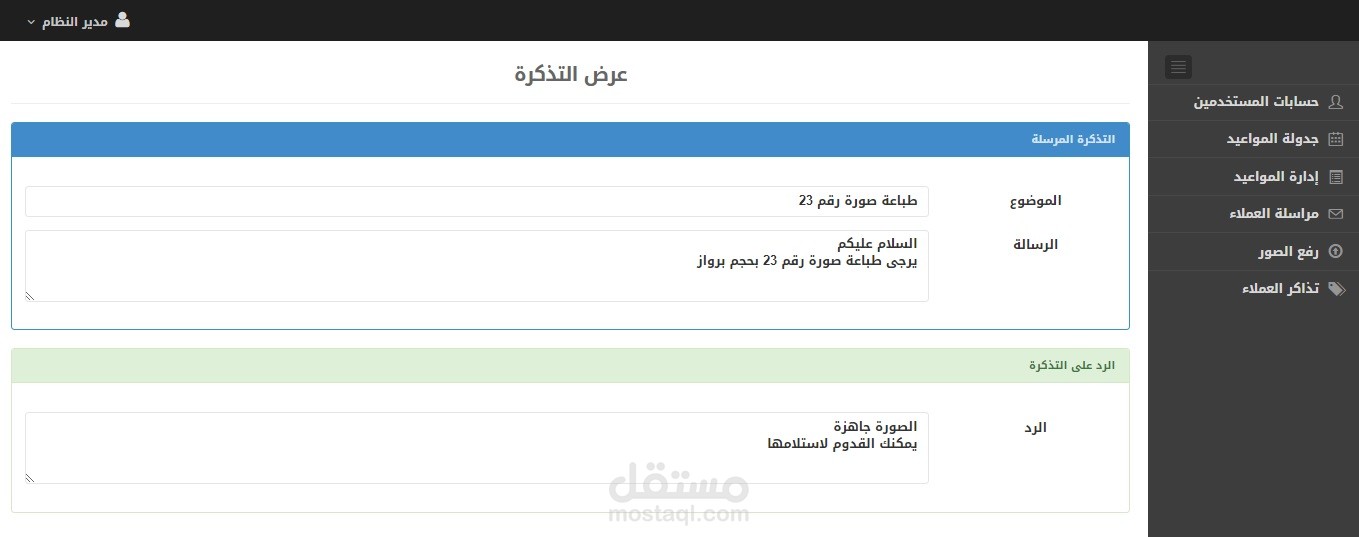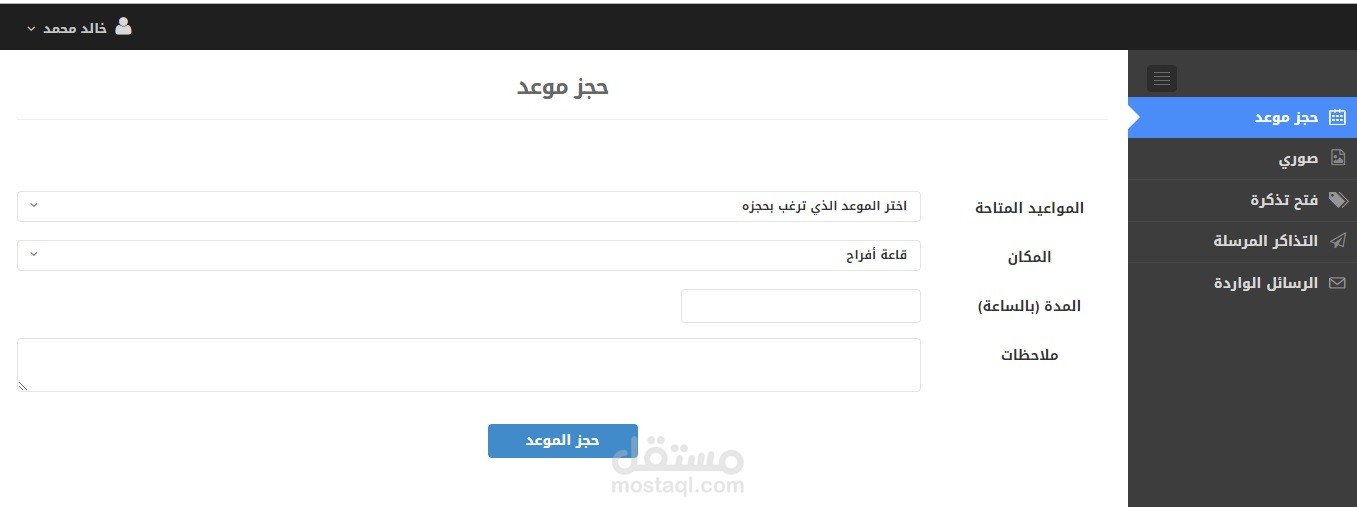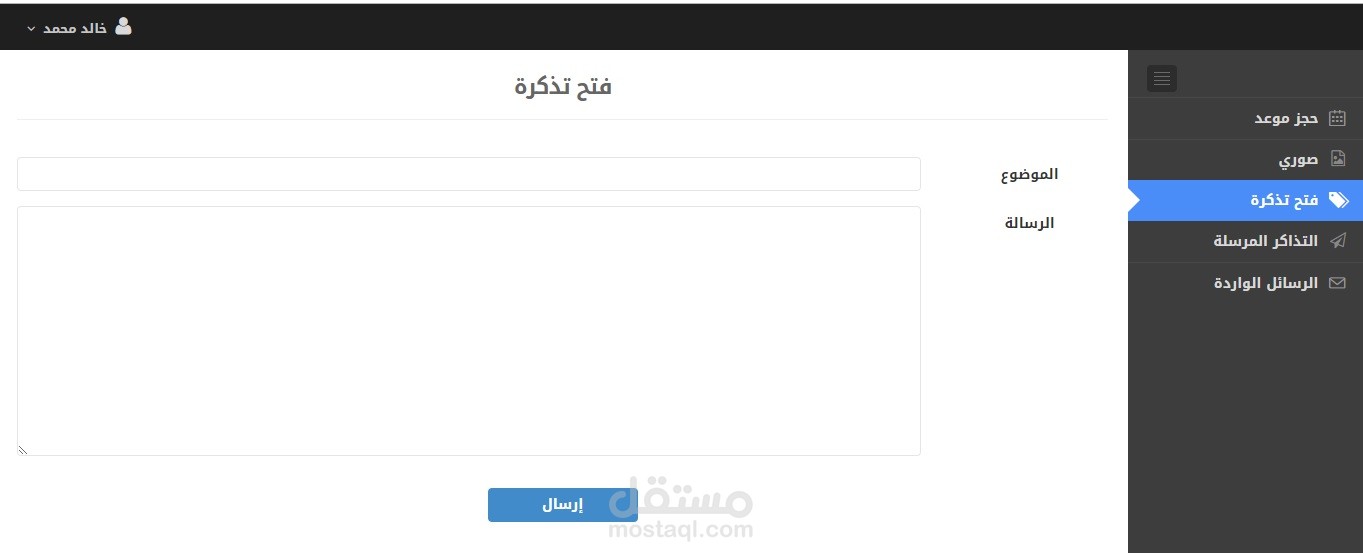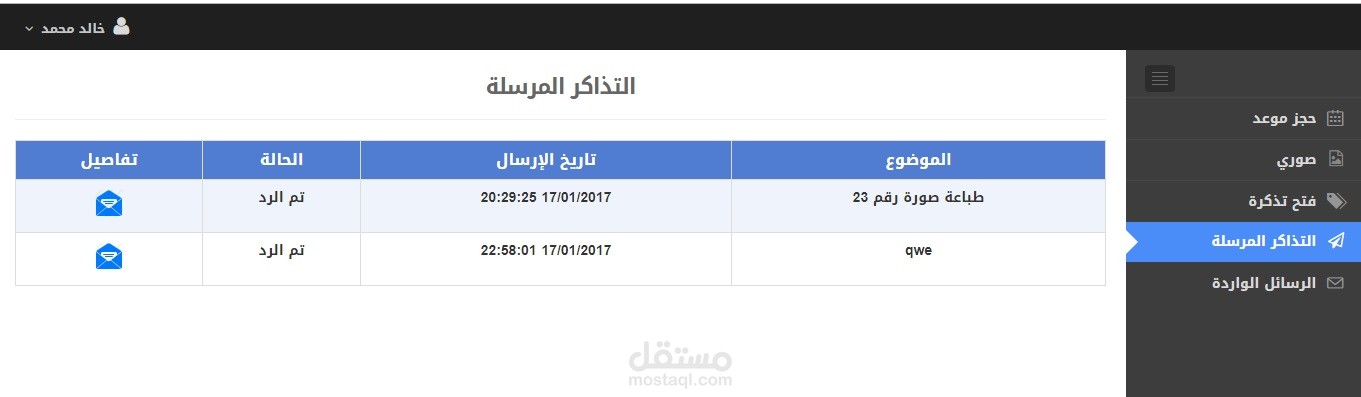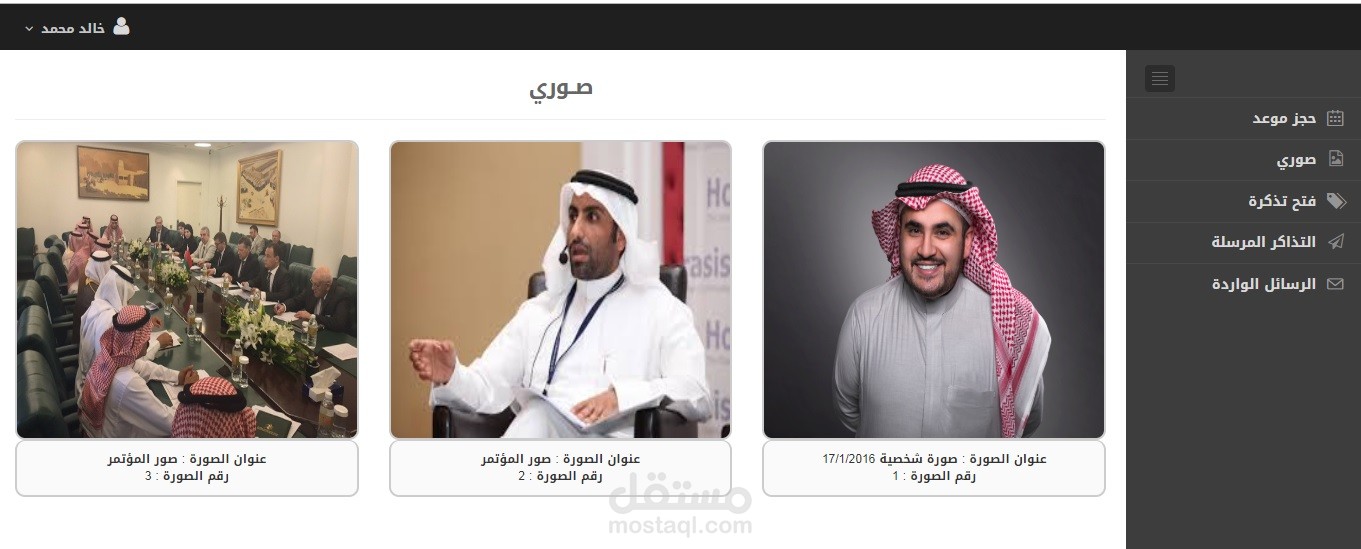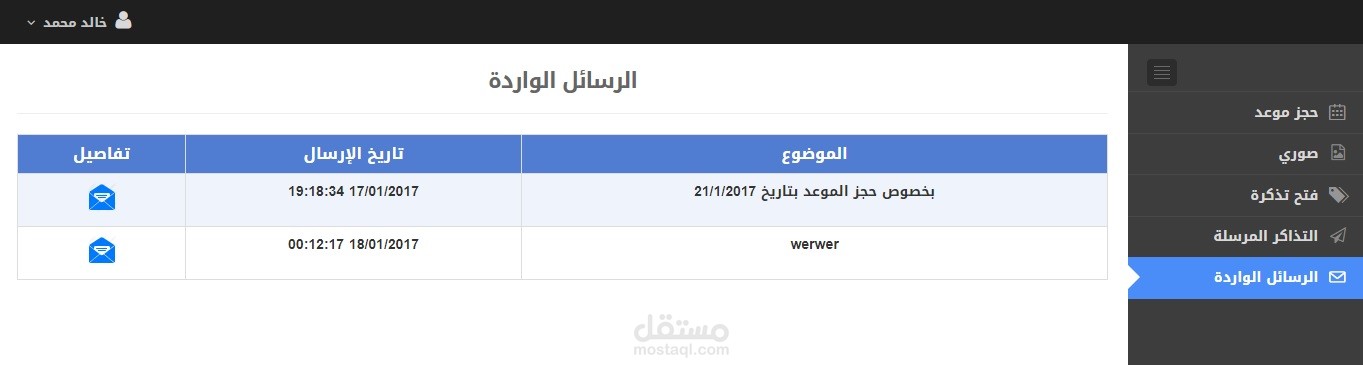موقع خاص باستوديو / ويب
تفاصيل العمل
نظام وموقع لادارة ستيديو تصوير يشمل بوابة لصاحب الاستوديو وبوابة للعملاء
أولا: مدير النظام:
ومن صلاحياته :
- استعراض حسابات المستخدمين
- جدولة مواعيد التصوير
- ادارة المواعيد )عرض المواعيد والبحث عن بيانات حجز معين وعرض تفاصيل الحجوزات(
- ارسال رسائل للعملاء ) SMS او Email او رسائل داخلية على النظام(
- رفع الصور للعملاء على حساباتهم
- استعراض تذاكر العملاء والرد عليها
ثانيا: العميل :
ومن صلاحياته:
- تسجيل حساب جديد وتفعيله
- حجز موعد
- استعراض الصور الخاصة والتي تم اضافتها من قبل مدير النظام والتعليق عليها
- فتح تذكرة
- استعراض التذاكر المرسلة والاطلاع على ردود مدير النظام على التذاكر
- استعراض الرسائل الواردة من قبل مدير النظام
وسيتم في الصفحات التالية شرح كيفية عمل النظام
أولا :الصفحات الرئيسية للموقع:
1 . الصفحة الرئيسية:
تنقسم الصفحة الرئيسية الى عدة اجزاء تشمل:
- القائمة العلوية والتي من خلالها يتم التنقل بين الصفحات
- Slider يتم من خلاله عرض بعض الصور الدعائية للموقع
- جزء خاص بعملاء الموقع
- Footer : ويحتوي على نبذة عن الموقع بالاضافة لبيانات الاتصال
2 . تسجيل حساب جديد
- من خلال هذه الصفحة يتم تسجيل الحسابات الجديدة بالموقع
- جميع البيانات الزامية
- يتم ادخال رقم الجوال من فتح الخط ويتم تفعيل الحساب من خلال ارسال كود على رقم الجوال
المدخل
- يتم توليد كود مكون من 4 ارقام عشوائية .
- اسم المستخدم لا يمكن تكراره
3 . تفعيل الحساب
- بعد تسجيل الحساب بنجاح ، تصل رسالة على رقم الجوال الذي تم ادخاله خلال التسجيل ويقوم
المستخدم بالانتقال لشاشة تفعيل الحساب ، ومن ثم يقوم بادخال اسم المستخدم الخاص بحسابه
بالاضافة لكود التفعيل ومن ثم الضغط على زر تفعيل
- لا يمكن تسجيل الدخول للحساب اذا لم يتم تفعيل الحساب أولا
4 . تسجيل الدخول:
- بعد عملية تفعيل الحساب بنجاح تستطيع العميل استخدام حسابه للدخول الى الموقع
ثانيا :حساب مدير النظام:
- عند الدخول بحساب مدير النظام يتم نقل المستخدم للوحة التحكم الخااصة بمدير النظام
- تظهر على الجانب الأيمن المنيو الخاصة بمدير النظام
- تظهر امام الأيقونة الخاصة ب )تذاكر العملاء( اشعارات هذه التذاكر ، حيث يظهر عدد الاشعارات
الجديدة المرسلة من قبل العملاء والتي لم يقم مدير النظام بالاطلاع عليها ، ويتم تحديث هذه
الاشعارات اوتوماتيكيا
- في القائمة العليا يوجد ايقونة ) تغيير كلمة المرور( والتي ستنقل المستخدم لشاشة تغيير كلمة
المرور ، وكذلك ايقونة ) تسجيل الخروج ( لتسجيل خروج المستخدم من النظام وارجاعه للشاشة
الرئيسية
1 . حسابات المستخدمين:
- من خلال هذه الشاشة يتم استعراض الحسابات التي تم تسجيلها على الموقع من قبل العملاء ،
حيث تظهر البيانات الرئيسية للعملاء
- يظهر ايضا ايقونة )صور العميل( والتي من خلالها يتم استعراض الصور الخاصة بهذا العميل
وتعلقيات العميل على هذه الصور كما في الشكل التالي:
2 . جدولة المواعيد:
- من خلال هذه الشاشة يقوم مدير النظام باضافة المواعيد المتاحة للحجز ، حيث يتم اختيار التاريخ
والوقت من calendar ومن ثم الضغط على زر حفظ
3 . ادارة المواعيد:
- من خلال هذه الشاشة يمكن لمدير النظام استعراض جميع المواعيد التي تم اضافتها ، والتعرف
على المواعيد المحجوزة منها من خلال عدة معايير للبحث كما هو موضح بالصورة السابقة
- تظهر ايقونة )تفاصيل الحجز ( للمواعيد التي تم حجزها من قبل العملاء ، وعند الضغط عليها يتم
نقل المستخدم لشاشة تعرض جميع تفاصيل الحجز التي ادخلها العميل كما في الشكل التالي:
4 . مراسلة العملاء:
- من خلال هذه الشاشة يستطيع مدير النظام مراسلة العملاء من خلال عدو طرق : رسالة SMS او من خلال
Email او من خلال رسالة داخلية على النظام
- عند اختيار )رسالة داخلية على النظام( يظهر حقل )الموضوع(
يتم ادخال البيانات المطلوبة ومن ثم الضغط على زر )إرسال( لارسال الرسالة حسب الخيار الذي تم تحديده مسبقا
، وفي حال كانت الرسالة داخلية سيظهر مباشرة اشعار عند العميل تفيد بوصول رسالة له.
5 . رفع الصور:
- من خلال هذه الشاشة يقوم مدير النظام برفع الصور الخاصة بالعملاء على حساباتهم
- يتم اختيار العميل الذي سيتم اضافة الصور له ومن ثم تحديد عنوان لهذه الصور/الصور
- يمكن اضافة صورة واحدة او عدة صور من خلال الضغط على زر )+(
- يتم الضغط على زر )حفظ( لاتمام عملية الرفع
6 . تذاكر العملاء:
- من خلال هذا الشاشة يتم استعراض التذاكر التي قام العملاء بفتحها
- تضهظ ايقونة ) New ( اما التذكرة الجديدة والتي لم يقم مدير النظام بفتحها
- عند الضغط على زر )تفاصيل( ، يتم عرض تفاصيل التذكرة كاملة
- في حال لم يتم الرد مسبقا على التذكرة يتم تفعيل حقل الرد ، وعند ادخال الرد يتم عرض هذا
الحقل ، كما في الصورة التالية:
ثالثا :حساب العملاء:
- تظهر على الجانب الأيمن المنيو الخاصة بحساب العميل
- تظهر امام الأيقونة الخاصة ب )التذاكر المرسلة( اشعارات الردود على التذاكر التي قام العميل
بفتحها ، حيث يظهر عدد الاشعارات الجديدة )الردود( والتي لم يقم العميل بقرائتها
- في القائمة العليا يوجد ايقونة ) تغيير كلمة المرور( والتي ستنقل المستخدم لشاشة تغيير كلمة
المرور ، وكذلك ايقونة ) تسجيل الخروج ( لتسجيل خروج المستخدم من النظام وارجاعه للشاشة
الرئيسية
1 . حجز موعد:
- من خلال هذه الشاشة يستطيع العميل حجز اي من المواعيد المتاحة
- يتم عرض المواعيد المتاحة في قائمة ويقوم المستخدم باختيار احدها
- يقوم المستخدم باختيار مكان ومدة الحجز المطلوب ، وكذلك كتابة اي ملاحظات ومن ثم الضغط
على زر )حجز الموعد(
- بعد حجز العميل لهذا الموعد يصبح الموعد غير متاح ولا يمكن حجزه من قبل عميل اخر
2 . صوري:
- من خلال هذه الشاشة يتم استعراض الصور الخاصة بالعميل والتي قام مدير النظام بارسالها له
- يتم عرض الصورة مع عنوانها وكذلك رقم الصورة
- يساعد عرض رقم الصورة في تسهيل استفسار العميل عن صورة معينة او طلب اي طلبات من
قبل الاستوديو مثل طباعة الصورة او تكبيرها
- عند الضغط على الصورة يتم الانتقال لشاشة تعرض تفاصيل الصورة وتتيح للعميل امكانية ادخال
تعليق على الصورة
- يظهر هذا التعليق عند مدير النظام عند استعراض صور العميل
3 . فتح تذكرة
- تتيج هذه الشاشة للعميل امكانية فتح تذكرة للاستفسار عن اي امر او لطلب خدمة معينة
- يتم كتابة الموضوع والرسالة ومن ثم الضغط على زر )إرسال(
- يظهر ارسال عند مدير النظام مباشرة بوجود تذكرة جديدة من قبل عميل
4 .التذاكر المرسلة
- تعرض هذه الشاشة التذاكر التي تم فتحها من قبل العميل
- في حال قام مدير النظام بالرد على هذه التذكر تظهر اشعار على المنيو ومقابل موضوع هذه
التذكرة
- عند الضغط على زر )تفاصيل( ، يتم عرض جميع التفاصيل الخاصة بهذه التذكرة بالاضافة لرد
مدير النظام / كما في الصورة التالية:
5 . :التذاكر الواردة
- من خلال هذه الشاشة يتم عرض الرسائل الواردة للعميل من قبل مدير النظام
- تظهر ايقونة ) New ) اما الرسائل التي لم يتم قرائتها
- عند الضغط على زر تفاصيل ، يتم عرض تفاصيل هذه الرسالة
بطاقة العمل
| اسم المستقل | Yaser A. |
| عدد الإعجابات | 1 |
| عدد المشاهدات | 303 |
| تاريخ الإضافة |